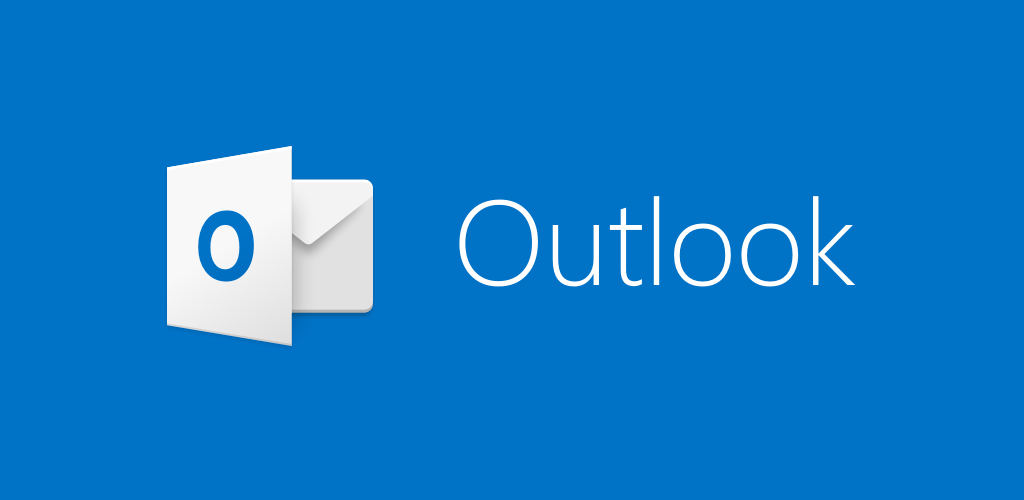- OS traucējummeklētāja palaišana var piedāvāt svarīgu atbalstu, ja jūsu Windows 11 File Explorer turpina avarēt.
- Lai viegli atrisinātu šo kairinošo problēmu, vispirms jārestartē File Explorer, jo daži lietotāji šo problēmu ir atrisinājuši šādā veidā.
- Komandu uzvedne un Windows Power Shell ļauj izpildīt noteiktas komandas, kas noteikti palīdzēs atrisināt šo problēmu.
- Ja pilnībā iztīrīsit kešatmiņas failus un regulāri to izdarīsit, operētājsistēmā Windows 11 File Explorer var tikt pārtraukta.

Šī programmatūra novērsīs izplatītākās datora kļūdas, pasargās jūs no failu zaudēšanas, ļaunprātīgas programmatūras, aparatūras kļūmes un optimizēs datoru maksimālai veiktspējai. Labojiet datora problēmas un noņemiet vīrusus tagad, veicot 3 vienkāršas darbības:
- Lejupielādējiet Restoro datoru labošanas rīku kas nāk ar patentēto tehnoloģiju (patents pieejams šeit).
- Klikšķis Sāciet skenēšanu lai atrastu Windows problēmas, kas varētu izraisīt problēmas ar datoru.
- Klikšķis Labot visu lai novērstu problēmas, kas ietekmē datora drošību un veiktspēju
- Restoro ir lejupielādējis 0 lasītāji šomēnes.
File Explorer ir svarīga jaunāko OS versiju integrēta sastāvdaļa. Šajā ziņā tā uzturēšana pareizos apstākļos ir obligāta prasība.
Turklāt lieliskās jaunās funkcijas, ko piedāvā jaunais File Explorer, lietotājiem ir radušās dažas satraucošas problēmas, taču nekas, ko nevar viegli novērst.
Pat tad lietotāji dažreiz var pamanīt, ka File Explorer ir ieslēgts Windows 11 turpina gāzties bez noteikta paskaidrojuma.
Tomēr mums ir jāpiemin daži svarīgi aspekti, kas jāņem vērā: nepareizi sistēmas iestatījumi, nesaderīga trešās puses programmatūra vai utilītu avārijas, jo vēsturē ir liels skaits failu.
Jums jāzina, ka tas nav nekas neparasts, tāpēc varat izmēģināt daudz problēmu, lai novērstu šo problēmu. Lai uzzinātu dažas labākās iespējas, kas jāapsver, noteikti izlasiet šo rakstu pilnībā.
Ko es varu darīt, ja Windows 11 File Explorer nedarbojas?
1. Pārbaudiet, vai nav Windows atjauninājumu
- Atvērt Iestatījumi.

- Iet uz Windows atjauninājums.

- Atlasiet Meklēt atjauninājumus.

Izmantojot šo opciju, operētājsistēma automātiski ieteiks un novērsīs problēmas, piemēram, korumpētus iestatījumus, kas padara Windows 11 File Explorer avāriju.
2. Restartējiet Windows 11 File Explorer
- Nospiediet Ctrl + Alt + Dzēst tastatūrā un pēc tam atlasiet Uzdevumu pārvaldnieks.

- Noklikšķiniet uz Procesi cilni, meklējiet Failu pārlūks, pēc tam atlasiet to.

- Noklikšķiniet uz Restartēt pogu.
3. Notīriet kešatmiņu
- Noklikšķiniet uz Sākt poga, tips Vadības panelis, pēc tam noklikšķiniet uz tā.

- Augšējā labajā stūrī meklēšanas joslā ierakstiet File Explorer opcijas un atveriet to.
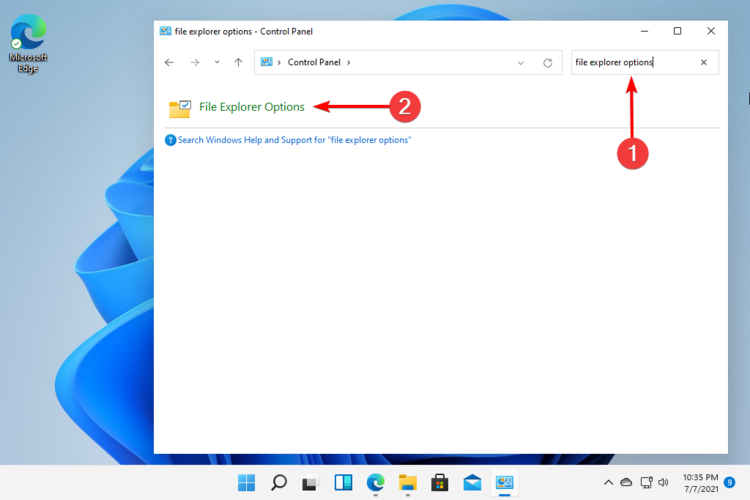
- Atlasiet Vispārīgi cilnē un Privātums sadaļā noklikšķiniet uz Skaidrs, pēc tam atlasiet labi.
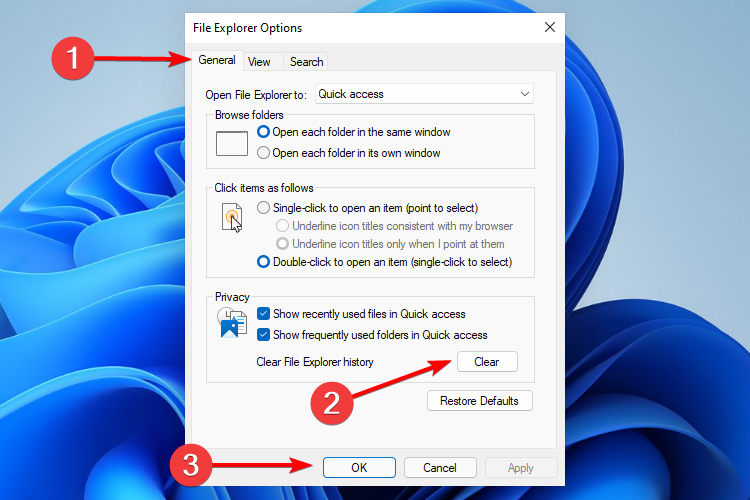
Izmantojot šo opciju, jūs varēsiet notīrīt vēsturi, kas varētu būt iemesls jūsu Windows 11 File Explorer avārijai.
4. Izmantojiet komandu uzvedni, lai apturētu Windows 11 File Explorer avāriju
- Noklikšķiniet uz Sākt pogu, ierakstiet Komandu uzvedne, pēc tam ar peles labo pogu noklikšķiniet uz tā un atlasiet Izpildīt kā administratoram.

- Uznirstošajā logā ierakstiet šādu komandu un pēc tam nospiediet Enter: sfc / scannow
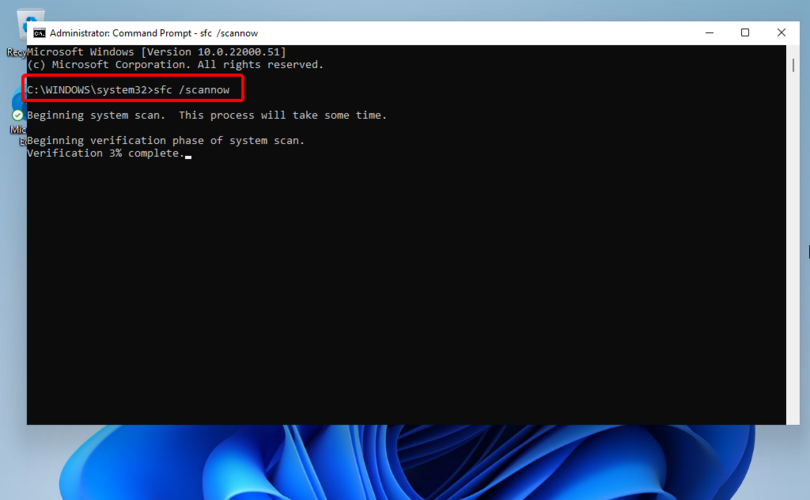
- Pagaidiet, līdz process ir pabeigts.
- Restartējiet datoru.
Šī komanda ir pazīstama arī kā System File Checker un ļauj skenēt un atjaunot bojājumus Windows sistēmas failos. Tādējādi tas noteikti var palīdzēt, ja jūsu Windows 11 File Explorer avarē.
5. Izpildiet noteiktu komandu, izmantojot Windows PowerShell
-
Ar peles labo pogu noklikšķiniet uz Sākuma ikona, pēc tam atlasiet Windows termināls (administrators).
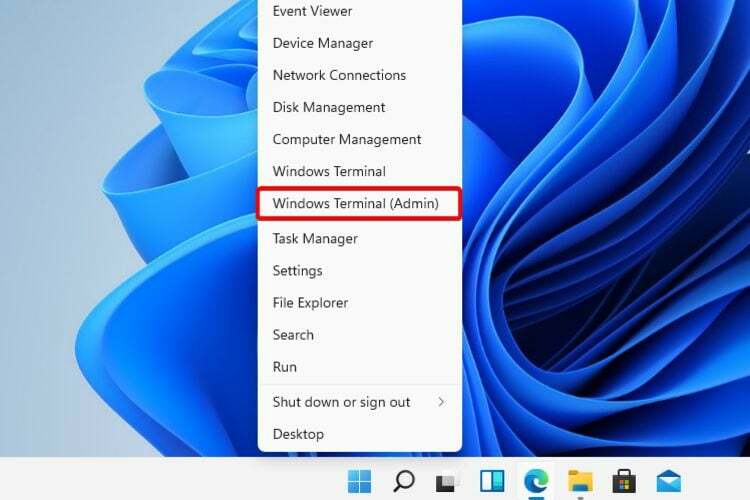
- PowerShell ierakstiet šādu komandu un pēc tam izpildiet to: Remonts-WindowsImage -Online –RestoreHealth.
- Pagaidiet, līdz process ir pabeigts.
- Restartējiet datoru.
6. Pielāgojiet File Explorer opcijas
- Atvērt Vadības panelis.

- Augšējā labajā stūrī meklēšanas joslā ierakstiet File Explorer opcijas un atveriet to.
- Atlasiet Vispārīgi cilni.
- Blakus Atveriet File Explorer, lai: nolaižamajā izvēlnē un pēc tam atlasiet Šī datora opcija.

- Klikšķiniet uz Piesakies, tad tālāk labi.
Ja jūsu File Explorer turpina avarēt operētājsistēmā Windows 11, pārliecinieties, vai vismaz viena no uzskaitītajām opcijām palīdzēs ar minimālu piepūli.
Lai atklātu dažas no lielākajām funkcijām, kuras var izmantot, iesakām pārbaudīt a Windows 11 būvēšanas pārskats.
Neaizmirstiet dalīties savās domās un viedokļos par piedāvāto tēmu, atstājot komentāru zemāk esošajā sadaļā.